Toliau norėčiau jums parodyti koncepciją, kuri buvo labai naudinga: Darbas su skirtingomis lygmenimis animacijos eigoje. Animacijos lygiai yra daugelyje 3D programų, kurios yra pažangios.
Svarbu tai, kad pradedu kurti animaciją, o tada ją papildau kita. Galima įsivaizduoti personažą, kuris bėga ir tuo pačiu mirksi. Tada galite pridėti dar vieną lygmenį, kuriame personažas pliaupdavo rankomis.
Vykdydami animacijas skaidote jas į mažesnes dalis, todėl lengviau dirbti. Toliau noriu, kad kamuolys, kuris baigiasi klasikiniu nušokimu, dar kartą būtų paminėtas pereinant į kitą skaidrę ar sliderį. Visas šį vaizdą kartu su kamuoliu norime pasukti ir tada kamuolys turi keistis viršuje, šokinėti kairėn ir dešinėn ir nusileisti šalia kito teksto. Tai būtų kaip nedidelis tiltas tarp atstumų.
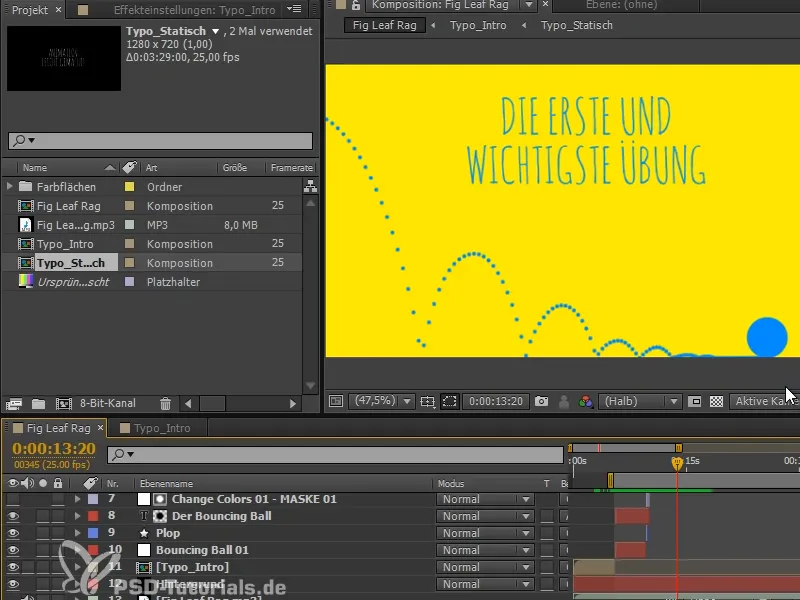
Bet prieš tai surinkime: Nors mes jau pavadino lygius gana gerai, bet taip vosai tvarkingai.
Rekomenduoju jums šriftų spalvas. "Šokinėjantis kamuolys 1" turi raudoną spalvą. Tada viskas jau bus raudona.
Pavyzdžiui, "Fig Leaf Rag" gali gauti tokę pačią spalvą kaip fonas, nes jis visada yra matomas.
Pirmoji dalis yra ruda ir kad neturėčiau visada galvoti, kokią spalvą pasirinkti, pasirinksiu spalvas tiesiog nuosekliai.
Taip galime lengviau skirti, kas yra pirmoji, o kas antroji dalis.
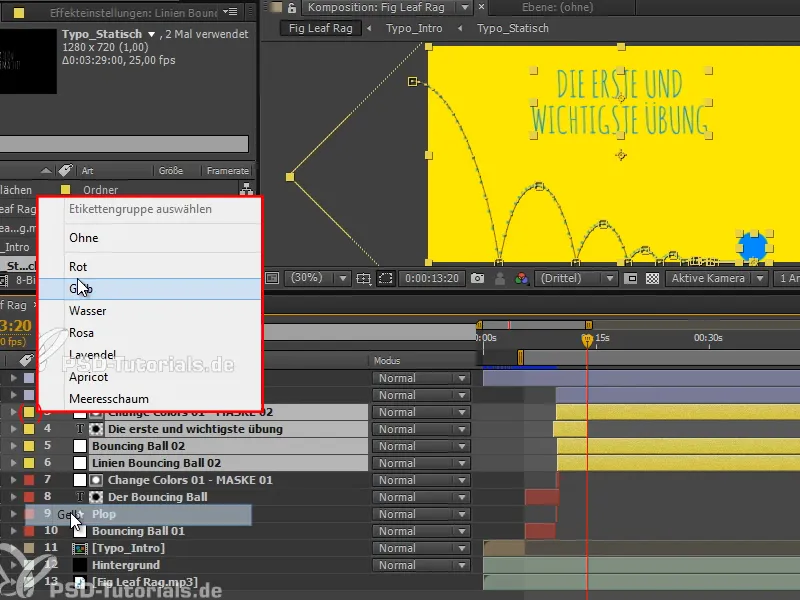
1 žingsnis
Dabar noriu jums parodyti kelią After Effects, kaip galime animacijas pildyti vieną ant kitos. Pradžiai pažiūrėkime mažiausią pavyzdį: sukūrėme kompoziciją su 100x100 pikselių baltos spalvų sritimi.
2 žingsnis
Paimame kreives ir padarome jas paprastesnes. Tada galbūt pradedame skyriuje "Išdeti" ir gražiai patiksliname.
3 žingsnis
Norime, kad viskas būtų šiek tiek greitesnis. Taigi, paimame viską ir sutraukiame šiek tiek.
4 žingsnis
Paviršių pažymime ir darome tiesinę, tada pataikymas bus aiškesnis. Pervadinu lygmenį į "Šokinėjantis skrynklis".
5 žingsnis
Darysime tai per viršutinę dalį ir pradėsime dirbti su "Nuliniais objektais". "Nuliniai objektai" yra objektai, kurie nėra vaizduojami. Jie veikia kaip pagalbiniai objektai, leidžiantys dirbti su objektais, kuriuos negalima pamatyti.
6 žingsnis
Dabar, kai tai gražiai viduryje, galbūt perkelsiu pritvirtinimo tašką į 50, 50 taip turėsime gražų rėmelį aplink dėžę. "Šokinėjantis skrynklis" yra "2. Animacijos lygmuo" ir baltas plotas nuolat iškrenta ir įšoka iš dėžės.
Žingsnis 7
Tačiau dabar galite padaryti tai: paspauskite P ir perkelskite viską į kairę, už ekraną, ir laikui bėgant per ekraną.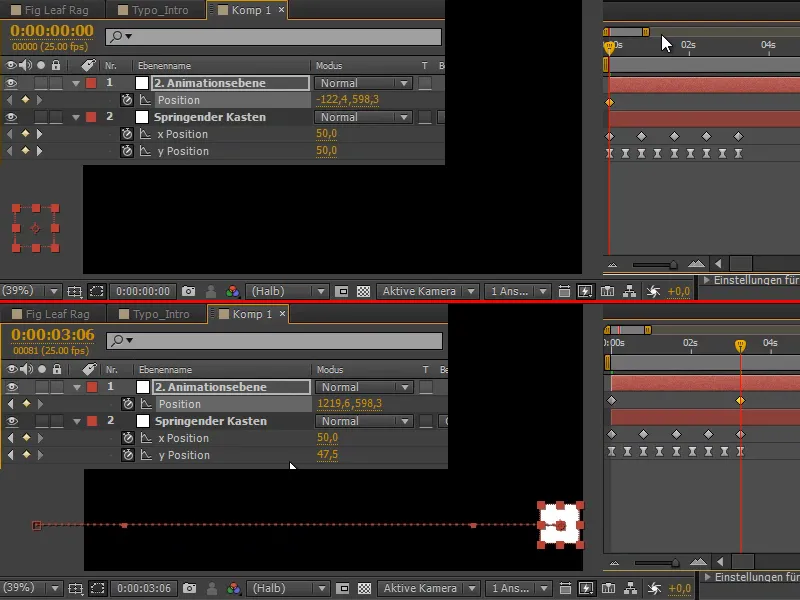
Žingsnis 8
Dabar judame judėdami animaciją. Mes vis dar turime tokius pačius lūkes, bet iš jų išnyksta nauji, pertekliniai lūkes.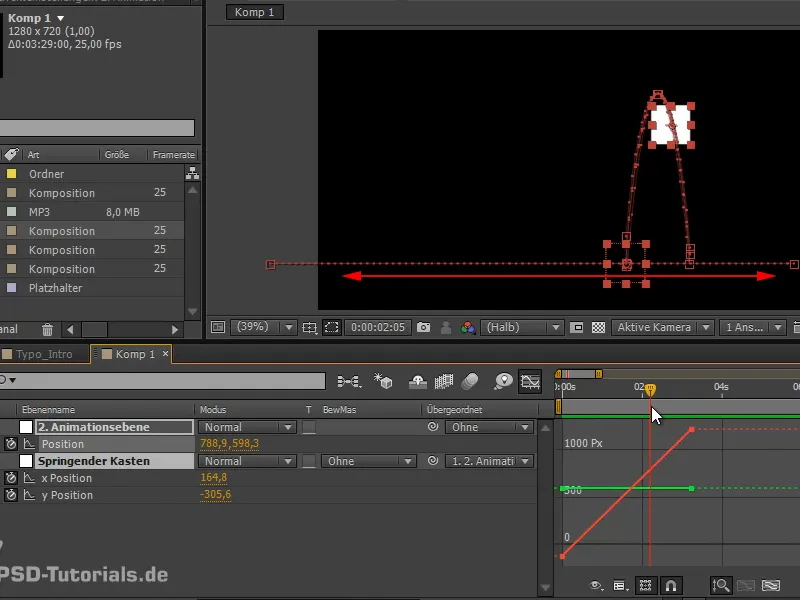
Mes perteksime vieną animaciją su kita.
Žingsnis 9
Zinoma, tai galima padaryti dar keistesniu būdu ir įtraukti ir pasukimą. Visi šie pasukimai vėliau pridedami prie animacijos.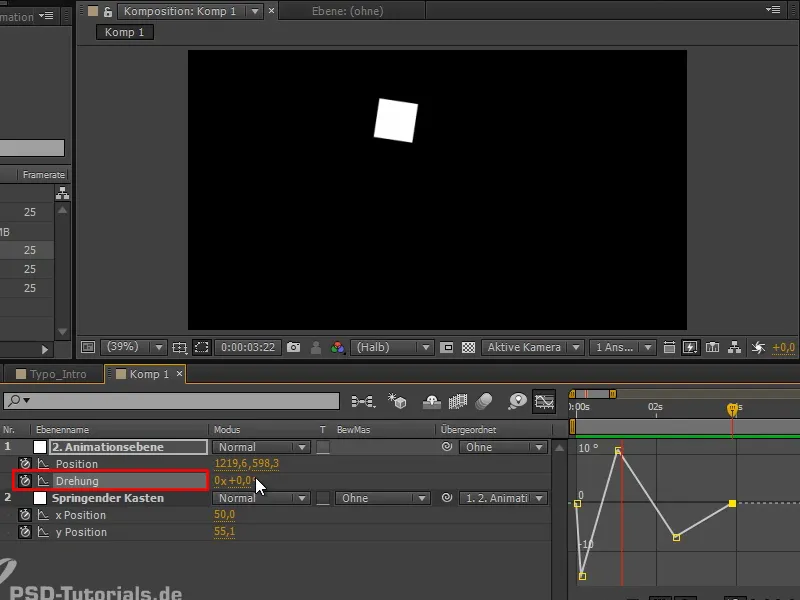
Dabar tai ne atrodo taip nuostabiai, nes jis juda iš kairės į dešinę ir visada šiek tiek stabdo. Čia veikia du animacijos priešiškai viena kitai.
Ir tai yra šiek tiek sudėtingesnis dalykas visame tame: Turime patogiai suskirstę visą tai į kelias animacijų juostas, kurias visus galime gražiai judinti. Tačiau tai, kas gaunama, kartais turi silpnų pusių. Kartais reikia dar pakelti ir nuleisti taškus arba gerai prisitaikyti.
Žingsnis 10
Nuliniai objektai, nes tuomet galite ir keleta priklausyti.
Pvz., jei mes dubliuotume lygį "Šokantis dežė" ir nueitume link rakto kadro, pasirinktume visus ir perstumtume gabalėlį ant x Pozicijos, tada abu lygiai bus vienodai priklausomi.
Taip aš galiu judinti kelis objektus vienu metu.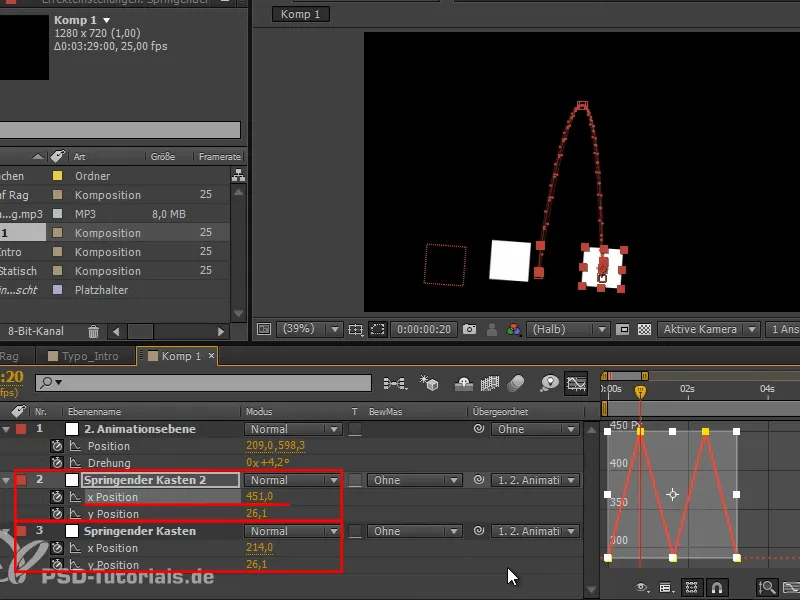
Žingsnis 11
Vėl pasinaudokime paskutiniojo vadovo galimybe ir sukūrime spalvotą sritį, prie kurios pritaikysime Piesimo animacijos-efektą.
Imame mūsų toComp-išraišką, taigi šį kartą "e = šisKomp.layer", ir pasirenkame "("Šokantis dežė");" - pakartotinai patvirtinu klaidą su Gerai - ir tęsiu įvesdamas toliau:
"e.toComp(e.anchorPoint)". Verčiau įsiminti šią formulę ir įtraukti ją į savo arsenalą.
Taip grįžtu prie kamuoliuko kreivės, gali prireikti nustatyti dar Piesimo stilius: Skaidriai..webp?tutkfid=71738)
Žingsnis 12
Dabar aiškiai matome, kad su antrojo šuolio kažkas užsidegė. Turime keistis.
Aš panaikinu vieną pasisukimo raktą, bet vis dar ne viskas klojasi. Tai veikia, kai dar kartą suksi vingiaudamas ir čia bei ten truputį perkeliesi, kol kreivės atrodo gerai.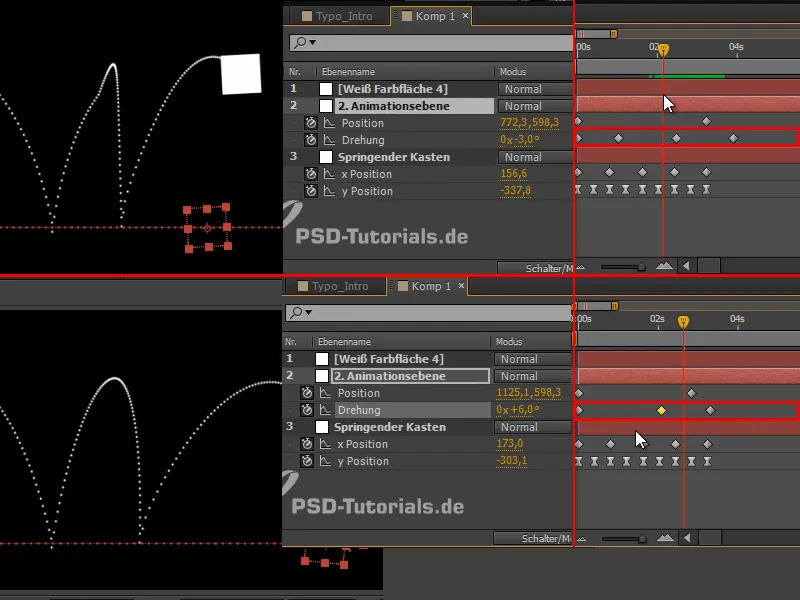
Piesimo animacijos-efektu? Sukurkite takelį tiesiog su toComp-išraiška. Tai gražus dalykas toComp-išraiškoje: tai nesvarbu, ar jis yra priklausomas.
Mes visada matome tik pasirinkto objekto kreivę jo hierarchijoje, tik abu kreivių santykį vienas su kitu, tačiau negalime parodyti jų suskaičiuotų.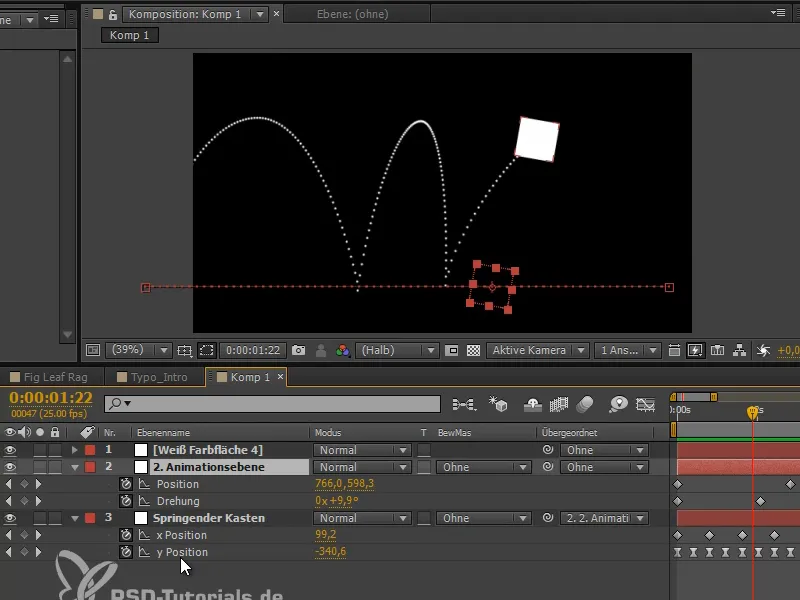
Todėl: Piesimo animacijos ir taip galime žiūrėti bendras kreives. Tai mano patarimas apie animaciją ir šią techniką tuomet naudosime, kad kamuolys nukryptų žemyn.
Toliau eikime į "Kippender Ball - die Animation" vadovėlio serijos kitą dalį.


